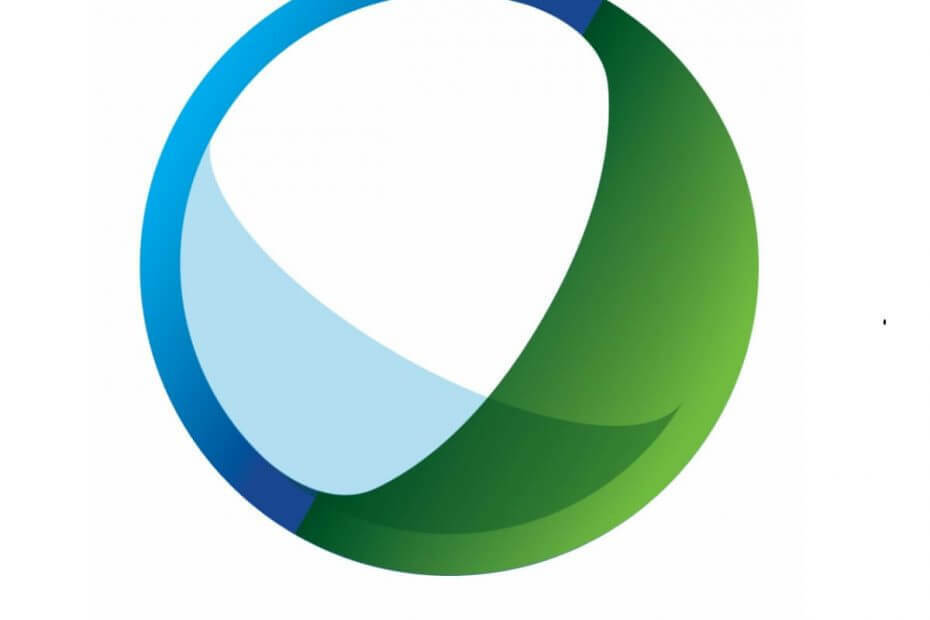- Keď Správca úloh neodhalí, prečo máte vysoké využitie procesora, hlavnou príčinou sú procesy na pozadí.
- Ak v Správcovi úloh nič nevyužíva veľa zdrojov, ale máte vysoké využitie procesora, skontrolujte svoj počítač.
- Skontrolujte, aké sú programy pri spustení, aby ste optimalizovali a znížili využitie procesora.
- Ak je CPU na 100%, keď nič nefunguje, skontrolujte nastavenia možností napájania.
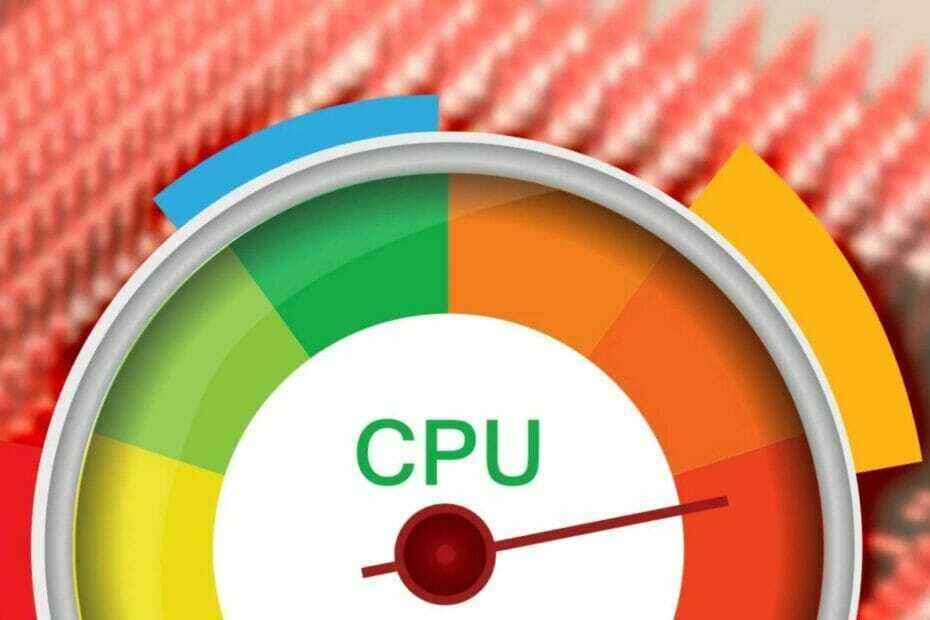
Tento softvér opraví bežné chyby v počítači, ochráni vás pred stratou súborov, škodlivým softvérom, zlyhaním hardvéru a optimalizuje váš počítač na maximálny výkon. Opravte problémy s počítačom a odstráňte vírusy hneď v 3 jednoduchých krokoch:
- Stiahnite si Restoro PC Repair Tool dodávaný s patentovanými technológiami (patent k dispozícii tu).
- Kliknite Spustite skenovanie nájsť problémy so systémom Windows, ktoré by mohli spôsobovať problémy s počítačom.
- Kliknite Opraviť všetko opraviť problémy ovplyvňujúce bezpečnosť a výkon vášho počítača
- Restoro bol stiahnutý používateľom 0 čitateľov tento mesiac.
Korelácia medzi softvérom a hardvérom na platforme Windows nie je vždy najlepšia. Vysoká aktivita CPU a úniky pamäti boli tam od začiatku a budú tam, s najväčšou pravdepodobnosťou, večne.
Ovplyvnení používatelia však vo väčšine prípadov dokážu určiť, ktorá služba je za najvyššou úrovňou CPU činnosť. V Správcovi úloh niekedy nie je nič zvláštne, ale procesor stále dosahuje vysoké percento aktivity.
Prečo je moje využitie procesora také vysoké a nič nefunguje? To je presne to, čo máte na mysli, keď zjavne nie je otvorený žiadny program, ale môžete počuť spustený procesor.
Pripravili sme zoznam použiteľných riešení, ktoré by vám mali pomôcť pri riešení tohto problému. V prípade, že neexistuje žiadny životaschopný prehľad o využívaní procesora, ale váš procesor sa neškrtí, nezabudnite ich skontrolovať.
Ako môžem opraviť vysoké využitie procesora, keď nič nefunguje?
1. Naskenujte svoj počítač

Najhorší scenár pre vysoké využitie procesora, keď sa nič neobjaví Úloha Manager je vírusová infekcia alebo škodlivý softvér, ktorý beží na pozadí.
Odporúčame vám používať program, aby ste sa chránili pred akýmkoľvek ransomwarom alebo iným typom vírusov, ktoré by mohli viesť k poškodeniu počítača Vipre, jeden z najlepších antivírusové nástroje.
Inštalácia je jednoduchá a celý proces inštalácie trvá len pár minút. Navyše má preddefinované nastavenia, takže nemusíte strácať čas premýšľaním, ako ich nakonfigurovať.
Prečo je môj procesor na 100, keď nič nefunguje? No, a vírus odpoveďou na túto otázku môže byť infekcia. Použite Vipre na riešenie a ochranu vášho PC pred týmito internetovými hrozbami.

Vipre
Chráňte svoj počítač pomocou technológie Vipre. Skenujte a odstráňte škodlivý softvér a vírusy, ktoré môžu viesť k vysokému využitiu procesora.
2. Zakázať programy na pozadí
- Kliknite pravým tlačidlom myši na ikonu Hlavný panel a otvorené Správca úloh.

- Vyberte ikonu Začiatok tab.
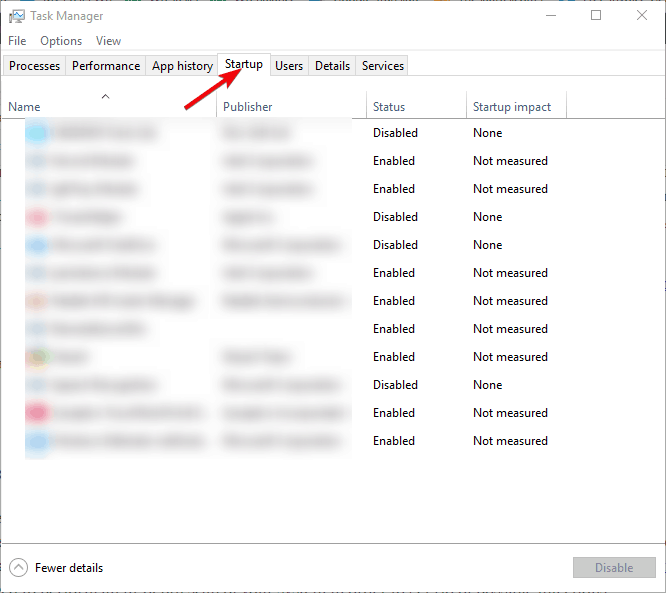
- Vyberte všetky programy, ktoré nemusíte spúšťať spolu s Windows, a jednotlivo ich deaktivujte.
- Zatvorte Správcu úloh.
- Do vyhľadávacieho panela Windows zadajte msconfig a otvorené Konfigurácia systému.

- Vyberte kartu Služby a začiarknite políčko Skryť všetky služby spoločnosti Microsoft box.
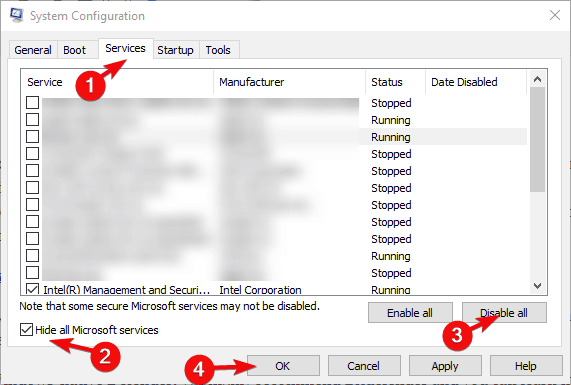
- Zakázať všetky okrem základných služieb tretích strán (Ovládače GPU a zvuku) a potvrďte zmeny.
- Reštartujte počítač.
Poznámka: Aj keď absencia akejkoľvek spätnej väzby v Správcovi úloh robí tento scenár dosť zvláštnym, aktivita pozadia aplikácie je stále pravdepodobne hlavnou príčinou priepastnej aktivity CPU.
3. Skenujte pomocou programu Windows Defender
- Otvorené nastavenie stlačením Windows + I klávesová skratka.
- Vyberte si Aktualizácia a zabezpečenie.

- Na ľavej table vyberte Zabezpečenie systému Windows.

- Vyberte Ochrana pred vírusmi a hrozbami z chránených oblastí.
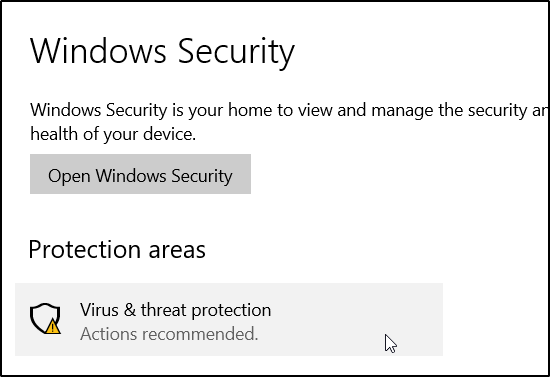
- Kliknite na Možnosti skenovania.
- Zlatý klinec Offline skenovanie programu Windows Defender a kliknite na ikonu Steraz môže tlačidlo.

- Váš počítač sa reštartuje a začne sa skenovanie.
Spustením skenovania systému odhalíte potenciálne chyby

Stiahnite si Restoro
Nástroj na opravu PC

Kliknite Spustite skenovanie nájsť problémy so systémom Windows.

Kliknite Opraviť všetko opraviť problémy s patentovanými technológiami.
Spustite program PC Scan s nástrojom Restoro Repair Tool a vyhľadajte chyby, ktoré spôsobujú problémy so zabezpečením a spomalenia. Po dokončení skenovania proces opravy nahradí poškodené súbory novými súbormi a komponentmi systému Windows.
Poznámka: Ochranca systému Windows je vynikajúce zabudované bezpečnostné riešenie systému Windows. Môžete ho použiť spolu s odporúčaným antivírusom Vipre pre väčšiu online ochranu a počítač bez vírusov.
4. Reštartujte Windows Management Instrumentation
- Typ služby do vyhľadávacieho panela a otvorte Služby.

- Prejdite na ikonu Windows Management Instrumentation služby.

- Kliknite pravým tlačidlom myši na ňom a vybrať si Reštart z kontextového menu.
Poznámka: Služba Windows Management Instrumentation je služba, ktorá sa často správa nesprávne a môže spôsobiť hroty procesora. Jeho hlavné použitie je na správu vykonávania rôznych systémov na pozadí v sieti.
5. Skontrolujte rozšírené nastavenia napájania
- Kliknite pravým tlačidlom myši na ikonu ikona batérie v oblasti oznámení na paneli úloh a otvorte Možnosti napájania.
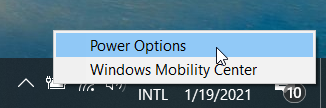
- Vyberte predvolený plán napájania a kliknite na ikonu Zmeňte nastavenia plánu odkaz.

- Zvoliť ”Zmeňte rozšírené nastavenia napájania”.

- Rozbaliť Správa napájania procesora a potom urobte to isté s Minimálny stav procesora.
- Nastaviť oboje Na batérii a Zapojený možnosti 5% a potvrdiť zmeny.
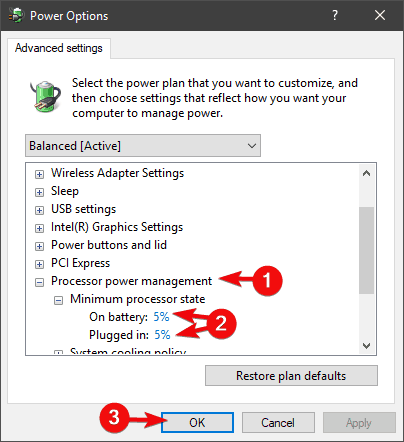
- Reštartujte počítač.
Poznámka: Niektoré nastavenia napájania súvisiace s CPU môžu mať vplyv na čítanie systému, a tak vás prinútia myslieť si, že váš procesor je neustále na 100%.
Niektoré plány použijú vysoké percento CPU, a to nie je to, čo by ste chceli robiť, keď bude k dispozícii minimálny stav procesora. Mali by ste ísť na nevyhnutné minimum alebo 5%.
7. Vypnite funkciu napájania IDLEDISABLE
- V Panel vyhľadávania systému Windows, napíš cmd, kliknite pravým tlačidlom myši na ikonu Príkazový riadok a spustite to ako admin.

- Na príkazový riadok vložte nasledujúce príkazy a po každom stlačte kláves Enter:
PowerCfg / SETACVALUEINDEX SCHEME_CURRENT SUB_PROCESSOR IDLEDISABLE 000
PowerCfg / SETACTIVE SCHEME_CURRENT - Potom reštartujte počítač a vyhľadajte zmeny.
Poznámka: Toto je nastavenie napájania, ktoré nie je k dispozícii priamo v normálnom rozhraní napájania. Súvisí to s procesom nečinnosti systému a je možné ho nakonfigurovať pre režimy napájania aj napájania z batérie.
Niektoré aplikácie (väčšinou hry) využívajú túto funkciu na zabránenie latencie. Namiesto vypínania po ukončení hry je však funkcia IDLEDISABLE stále zapnutá, čo vyvráti škrtenie procesora.
Nezabudnite si predtým vytvoriť bod obnovenia a zálohovať svoje dáta, pretože existuje malé, ale nezanedbateľné riziko kritického poškodenia systému.
8. Resetujte počítač
- Do vyhľadávacieho panela Windows zadajte zotavenie a otvorené Obnovamožnosti zo zoznamu výsledkov.
- Klikni na Začať tlačidlo pod Resetujte tento počítač možnosť obnovy.
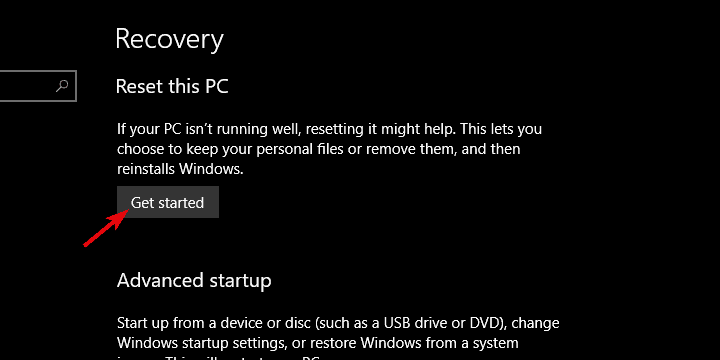
- Vyberte, či chcete zachovať súbory uložené v systémovom oddiele alebo nie.

- Postupujte podľa pokynov, kým sa systém neobnoví.
Poznámka: Použite toto riešenie ako poslednú možnosť. Týmto spôsobom budete mať šancu uchovať si svoje súbory, kým sa systém obnoví a úplne obnoví na pôvodné hodnoty.
Všetky vyššie uvedené riešenia by vám mali pomôcť pri riešení vysokých hodnôt CPU.
V prípade akýchkoľvek otázok alebo alternatívnych riešení tohto problému ich zdieľajte s nami a s ostatnými ovplyvnenými čitateľmi. Môžete tak urobiť v sekcii komentárov nižšie.
 Stále máte problémy?Opravte ich pomocou tohto nástroja:
Stále máte problémy?Opravte ich pomocou tohto nástroja:
- Stiahnite si tento nástroj na opravu PC hodnotené Skvelé na TrustPilot.com (sťahovanie sa začína na tejto stránke).
- Kliknite Spustite skenovanie nájsť problémy so systémom Windows, ktoré by mohli spôsobovať problémy s počítačom.
- Kliknite Opraviť všetko opraviť problémy s patentovanými technológiami (Exkluzívna zľava pre našich čitateľov).
Restoro bol stiahnutý používateľom 0 čitateľov tento mesiac.